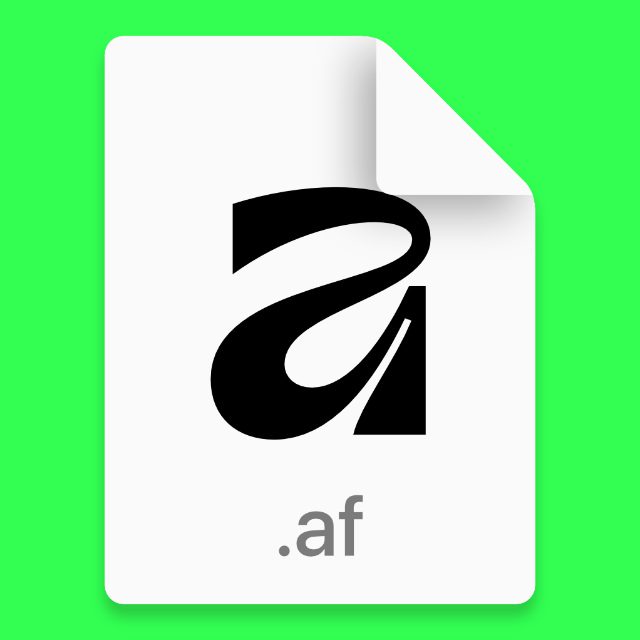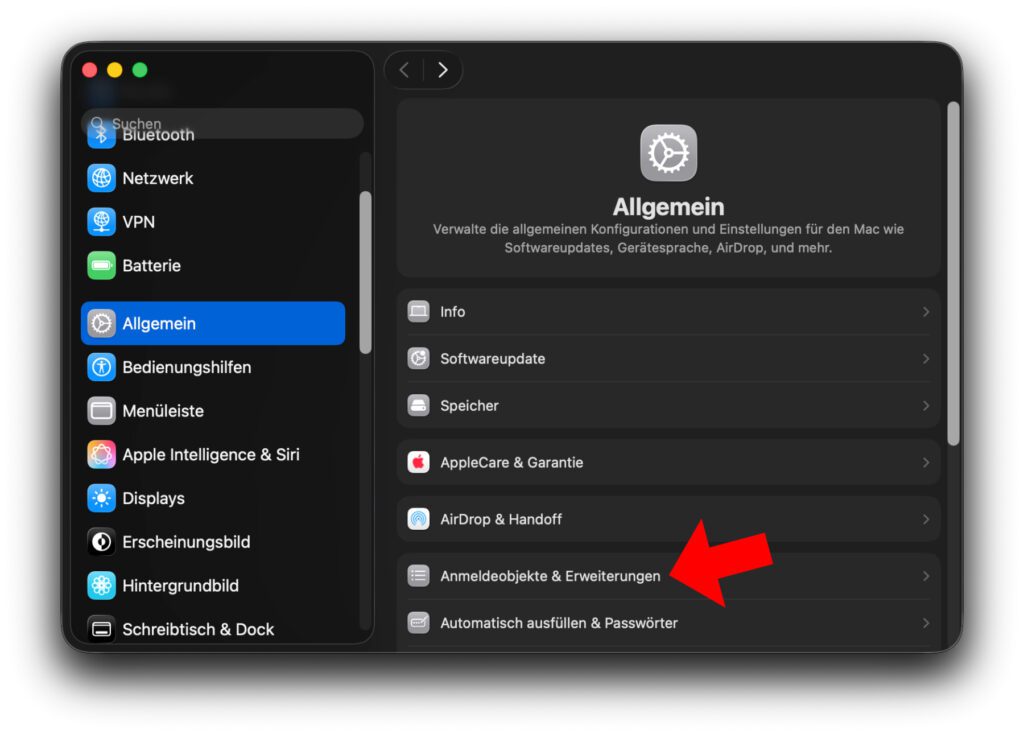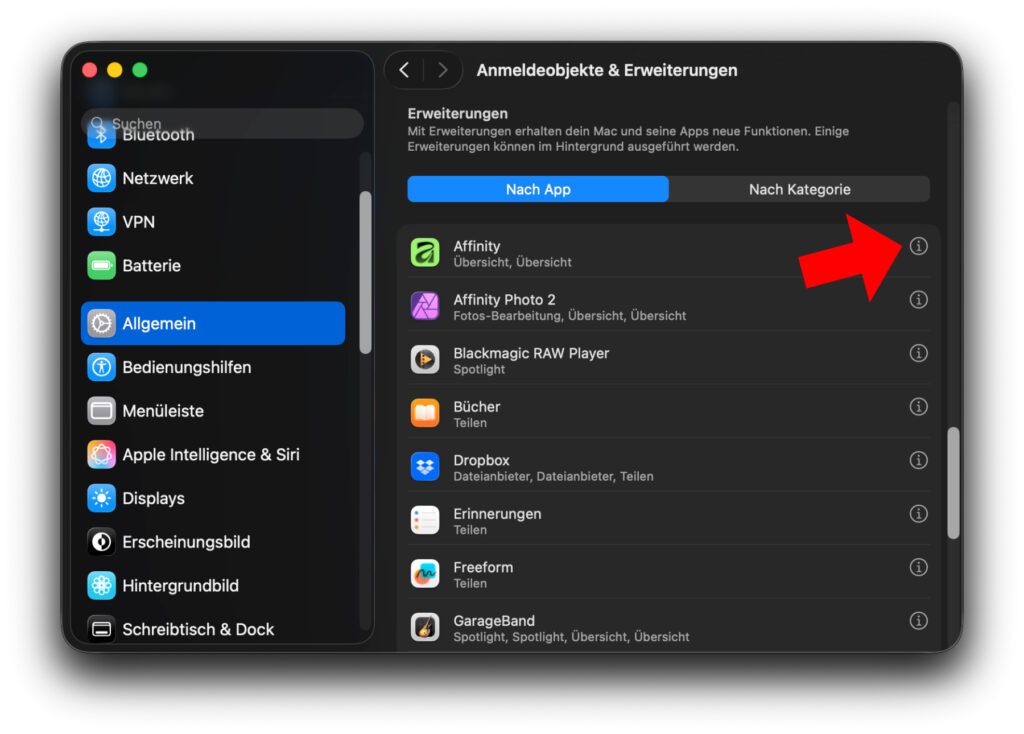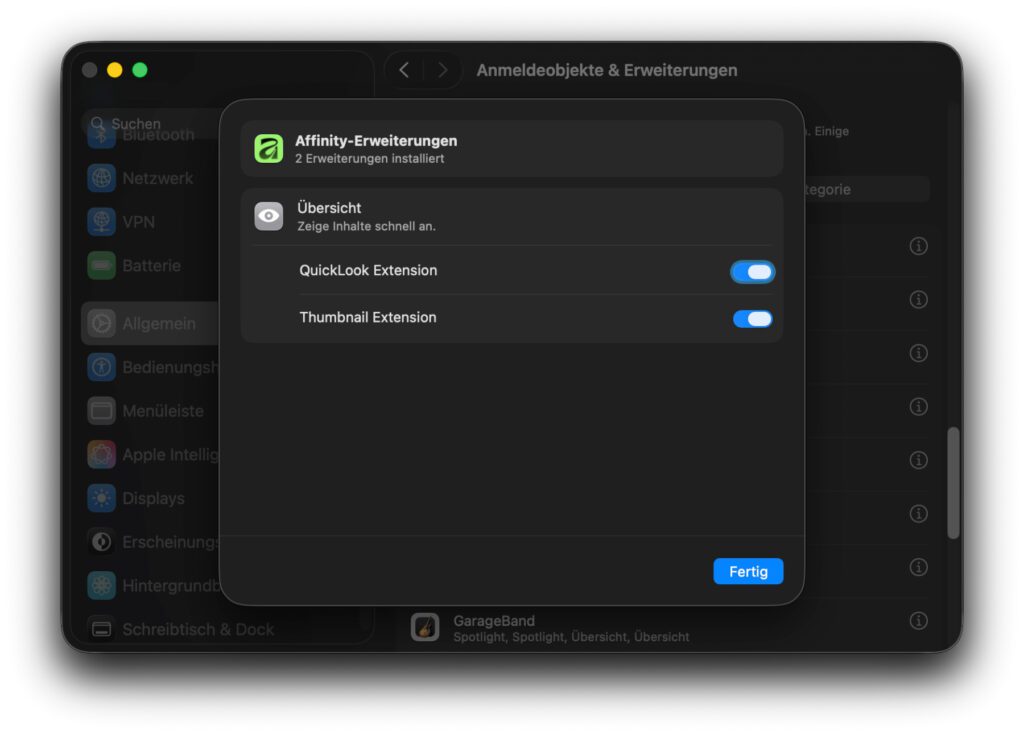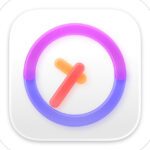Seit Ende Oktober gibt es mit der Affinity App von Canva eine Kombination der drei zuvor angebotenen Affinity-Programme Photo, Designer und Publisher. Affinity lässt sich unter anderem am Apple Mac kostenlos verwenden. Jedoch kann ein Fehler auftreten: das Fehlen von Vorschaugrafiken als Datei-Thumbnail und in Quick Look. Die Lösung dafür gibt’s im Folgenden.
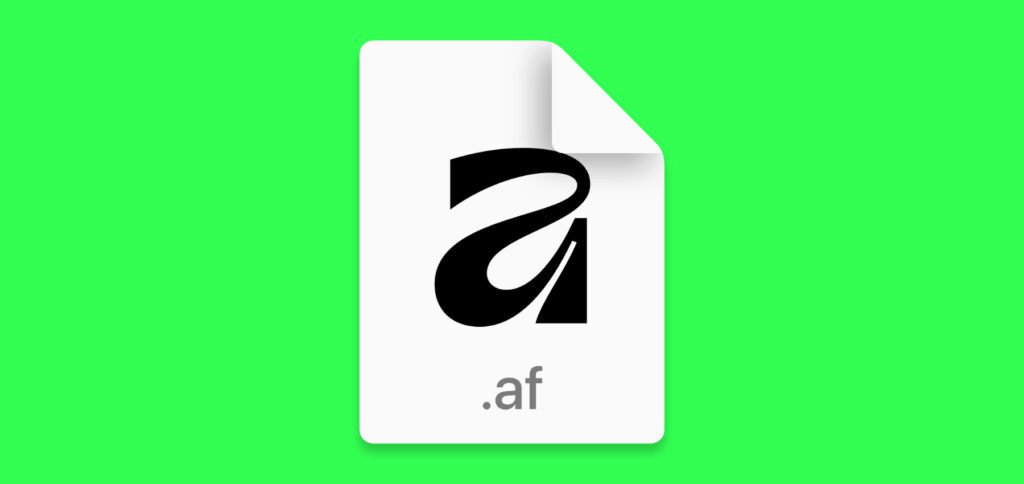
Kapitel in diesem Beitrag:
- 1 Thumbnail- und Quick Look-Vorschau für Affinity aktivieren: So geht’s!
- 2 Ähnliches Problem vor einem Jahr bei Affinity Photo gelöst
- 3 Icon-Grafiken nicht installierter Programme aus dem Apple App Store runterladen: So geht’s!
- 4 MacLampsX und Festivitas: Lichterketten und Schnee am Apple Mac
- 5 Dieses macOS 26.2 Feature kann den Mac Pro obsolet machen
- 6 App Store Awards 2025 – Das sind die Apps und Spiele im Finale
- 7 TimeMate – Pomodoro-Timer für die Mac Menüleiste
- 8 Black Friday bei Ergonis: 33% Rabatt auf Typinator, PopChar und KeyCue
- 9 Mac Pro „weitgehend abgeschrieben“ – Setzt Apple nur noch auf den Mac Studio?
- 10 Virtuelles Ringlicht: macOS 26.2 bringt Beleuchtung für Videotelefonie mit
Thumbnail- und Quick Look-Vorschau für Affinity aktivieren: So geht’s!
Wird auf dem Schreibtisch oder im Finder für die einzelnen .af-Dateien keine Vorschau der bearbeiteten Grafik angezeigt, kann man dies ändern. Dann wird nicht mehr der oben gezeigte .af-Platzhalter dargestellt, sondern der Inhalt der jeweiligen Projektdatei. Das Gleiche gilt für die Vorschau in Quick Look (Datei markieren und Leertaste drücken).
Beide Probleme lassen sich in den Systemeinstellungen von macOS lösen. Denn dort können die einzelnen Vorschauen individuell ein- und ausgeschaltet werden – auch für zahlreiche andere Programme und Dateiformate. Ein Blick in die Einstellungen für diesen Bereich des Mac-Betriebssystems lohnt sich also immer, und man sollte sie im Hinterkopf behalten.
Die Thumbnail- und Quick Look-Vorschau aktivieren geht so:
- Die Systemeinstellungen des Apple Mac öffnen
- In der Seitenleiste den Punkt Allgemein auswählen
- Dann auf Anmeldeobjekte & Erweiterungen klicken
- Zum Bereich „Erweiterungen“ scrollen und das eingekreiste „i“ neben Affinity anklicken
- Unter „Übersicht“ die QuickLook Extension und die Thumbnail Extension aktivieren
Ähnliches Problem vor einem Jahr bei Affinity Photo gelöst
Wer regelmäßig im Sir Apfelot Blog vorbeischaut, kennt die Anleitung vielleicht schon. Denn vor fast genau einem Jahr ging es hier schonmal um die fehlende Datei-Vorschau von Affinity Photo unter macOS: Affinity-Update – Endlich wieder Thumbnail- und Quick Look-Vorschau!
Damals konnte man das Problem allerdings erst nach dem Update auf die Version 2.5.6 beheben, da mit dieser neue Erweiterungen (QuickLook Extension und Thumbnail Extension) ausgeteilt wurden. Apple hatte irgendwas in macOS Sequoia geändert, was eine Aktualisierung derselben nötig machte.
Wie dem auch sei, bei der aktuellen Affinity App muss man nicht auf ein Update warten. Wenn die Dateivorschau- und Quick Look-Darstellungen fehlen, dann sind einfach nur die oben gezeigten Schalter deaktiviert. Das lässt sich schnell beheben :)
Ähnliche Beiträge
Johannes hat nach dem Abitur eine Ausbildung zum Wirtschaftsassistenten in der Fachrichtung Fremdsprachen absolviert. Danach hat er sich aber für das Recherchieren und Schreiben entschieden, woraus seine Selbstständigkeit hervorging. Seit mehreren Jahren arbeitet er nun u. a. für Sir Apfelot. Seine Artikel beinhalten Produktvorstellungen, News, Anleitungen, Videospiele, Konsolen und einiges mehr. Apple Keynotes verfolgt er live per Stream.